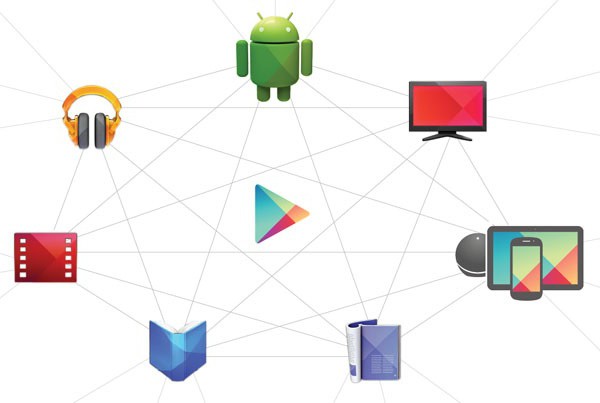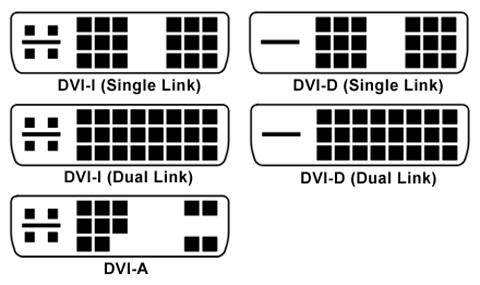پردازنده ها و شتاب دهنده های گرافیکی بسیار شبیه به هم هستند ، هر دو از صدها میلیون ترانزیستور ساخته شده اند و می توانند هزاران عمل در هر ثانیه پردازش کنند. اما این دو مؤلفه مهم هر رایانه خانگی دقیقاً چگونه متفاوت هستند؟
در این مقاله سعی خواهیم کرد خیلی ساده و آسان به شما بگوییم تفاوت بین CPU و GPU چیست. اما ابتدا باید این دو پردازنده را جداگانه در نظر بگیرید.
CPU (واحد پردازش مرکزی یا واحد پردازش مرکزی) اغلب "مغز" رایانه نامیده می شود. حدود یک میلیون ترانزیستور در داخل پردازنده مرکزی قرار دارد که به کمک آن محاسبات مختلفی انجام می شود. رایانه های خانگی معمولاً دارای پردازنده هایی با 1 تا 4 هسته هستند که در حدود 1 گیگاهرتز تا 4 گیگاهرتز تنظیم می شوند.
پردازنده قدرتمند است زیرا می تواند هر کاری انجام دهد. یک کامپیوتر قادر به انجام یک کار است ، زیرا یک پردازنده قادر به انجام این کار است. برنامه نویسان به لطف طیف گسترده ای از دستورالعمل ها و لیست های عظیمی از کارکردهای مشترک در واحدهای پردازش مرکزی مدرن ، موفق به دستیابی به این هدف شده اند.
GPU چیست؟

GPU (واحد پردازش گرافیک یا واحد پردازش گرافیک) یک نوع ریزپردازنده تخصصی است که برای محاسبات بسیار خاص و گرافیک های صفحه نمایش بهینه شده است. GPU برخلاف پردازنده با فرکانس ساعتی کمتری کار می کند اما دارای هسته های پردازنده بسیار بیشتری است.
همچنین می توانید بگویید که GPU یک پردازنده تخصصی است که برای یک هدف خاص ساخته شده است - ارائه فیلم. در حین رندر ، GPU چندین بار محاسبات ساده ریاضی را انجام می دهد. GPU دارای هزاران هسته است که به طور همزمان اجرا می شوند. اگرچه هر هسته GPU از هسته پردازنده مرکزی کندتر است ، اما برای انجام محاسبات ساده ریاضی مورد نیاز برای نمایش گرافیكها بازده بیشتری دارد. این همزمانی عظیم چیزی است که باعث می شود GPU قادر به ارائه گرافیک پیچیده سه بعدی مورد نیاز بازی های مدرن باشد.
تفاوت بین CPU و GPU

GPU فقط می تواند بخشی از کارهایی را انجام دهد که پردازنده مرکزی قادر به انجام آن است ، اما این کار را با سرعت باورنکردنی انجام می دهد. GPU از صدها هسته برای انجام محاسبات فوری برای هزاران پیکسل و نمایش گرافیک های پیچیده سه بعدی استفاده خواهد کرد. اما برای دستیابی به سرعت زیاد ، GPU باید عملیات یکنواخت را انجام دهد.
به عنوان مثال ، Nvidia GTX 1080 را در نظر بگیرید. این کارت فیلمبرداری دارای 2560 هسته سایه بان است. به لطف این هسته ها ، Nvidia GTX 1080 می تواند 2560 دستورالعمل یا عملیات را در یک چرخه تک ساعت انجام دهد. اگر می خواهید تصویر را 1٪ روشن تر کنید ، GPU بدون هیچ مشکلی با این کار کنار می آید. اما پردازنده چهار هسته ای Intel Core i5 قادر به اجرای تنها 4 دستورالعمل در هر چرخه است.
با این حال ، پردازنده های مرکزی نسبت به نمونه های گرافیکی انعطاف پذیر تر هستند. پردازنده های مرکزی مجموعه دستورالعمل های بیشتری دارند ، بنابراین می توانند طیف گسترده تری از عملکردها را انجام دهند. CPU ها همچنین در فرکانس های ساعت حداکثر بالاتر عمل می کنند و این توانایی را دارند که ورودی و خروجی قطعات کامپیوتر را کنترل کنند. به عنوان مثال ، یک پردازنده مرکزی می تواند با حافظه مجازی ادغام شود ، که برای اجرای یک سیستم عامل مدرن ضروری است. این دقیقاً همان کاری است که GPU قادر به انجام آن نخواهد بود.
GPU Computing
حتی اگر GPU ها برای رندر کردن در نظر گرفته شده اند ، اما توانایی بیشتری دارند. پردازش گرافیک فقط نوعی محاسبات موازی تکراری است. وظایف دیگر ، مانند استخراج بیت کوین و رمز عبور ، به همان نوع مجموعه های داده عظیم و محاسبات ساده ریاضی متکی هستند. به همین دلیل است که برخی از کاربران از کارتهای ویدئویی برای عملیات غیر گرافیکی استفاده می کنند. به این پدیده GPU Computation یا GPU Computing گفته می شود.
نتیجه گیری
در این مقاله ، ما CPU و GPU را با هم مقایسه کردیم. من فکر می کنم برای همه مشخص شد که GPU و CPU اهداف مشابهی دارند ، اما برای محاسبات مختلف بهینه شده اند. نظر خود را در نظرات بنویسید ، من سعی خواهم کرد جواب دهم.
آیا می دانید چگونه از بین دو گزینه موجود برای برنامه یا بازی برای کار ، پردازنده گرافیکی دلخواه را انتخاب کنید؟ اگر اینطور نیست ، پس پیشنهاد می کنم صاحبان لپ تاپ ها این مقاله را بخوانند.
امروزه ، حتی یک لپ تاپ به طور متوسط \u200b\u200bدر هزینه و کارایی نیز با دو کارت گرافیک ارائه می شود. اولی که به طور پیش فرض کار می کند ، داخلی است ، دوم گسسته است. پردازنده گرافیکی اضافی عمدتاً مجهز به مدل های لپ تاپ گیمینگ است ، اما پیدا کردن آن بر روی یک نصب غیر بازی غیر معمول نیست.
از میان داخلی ، انتخاب کوچک است و معمولاً تراشه ای از اینتل است ، اما نمونه های گسسته می توانند از Nvidia یا AMD باشند. اینها متداول ترین و تأیید شده توسط کاربر در کار هستند. و تولید کنندگان قبل از هر چیز سعی می کنند دستگاه ها را بر اساس تنظیمات برگزیده ما تکمیل کنند.
اکنون به طور خلاصه روند تعامل بین دو کارت فیلمبرداری را در نظر بگیرید. هنگامی که نیازهای هر برنامه در حال اجرا از قابلیت های کارت یکپارچه فراتر رود ، سیستم شما به طور خودکار سوئیچ می شود تا با یک کارت گسسته کار کند. این امر عمدتاً هنگام شروع بازی انجام می شود.
همانطور که در بالا گفته شد ، دو تولید کننده اصلی پردازنده های گرافیکی صدرنشین بازار کامپیوتر هستند. شایان ذکر است که پرکاربردترین انویدیا از فناوری نسبتاً جدید Optimus استفاده می کند. عملکرد آن این است که هر وقت تشخیص دهد که یک برنامه یا بازی نیاز به منابع اضافی و قدرتمندتری دارد ، یک پردازنده گرافیکی اختصاصی به طور خودکار فعال می شود.
و اکنون من به شما نشان می دهم که چگونه می توانید به راحتی برنامه ای را برای استفاده از یک پردازنده گرافیکی کارآمد یا یکپارچه برای انتخاب انتخاب کنید. امروز فقط با NVIDIA و Intel نمایش داده می شود.
پردازنده گرافیکی
کنترل پنل NVIDIA را باز کنید. ساده ترین و سریع ترین راه ، کلیک راست بر روی آیکون مربوطه واقع در نوار وظیفه در گوشه پایین سمت راست است. به منوی "دسک تاپ" بروید و کادر "افزودن یک مورد به منوی زمینه" را علامت بزنید.
اکنون ، پس از این مراحل ساده ، می توانید بر روی میانبر هر برنامه ای کلیک راست کرده و در مورد منویی که ظاهر می شود ، یکی از دو گزینه راه اندازی را انتخاب کنید.

راه اندازی مداوم
و اگر تمام وقت فقط با استفاده از کارت گرافیک گسسته تصمیم گرفته اید ، در قسمت Control Panel ، به بخش "Manage 3D Settings" بروید ، تب "تنظیمات نرم افزار" را انتخاب کرده و بازی یا برنامه لازم را در مرحله 1 نصب کنید و کارت مرحله مورد نظر را در مرحله 2 انتخاب کنید. و سپس بر روی دکمه "اعمال" کلیک کنید.

این همه است! تمام نکات رایانه موجود را مشاهده و مطالعه کنید. به عضوی از گروه ما در FB تبدیل شوید ، جایی که می توانید کمک بگیرید ، همچنین در بحث ها شرکت کنید یا دیدگاه خود را منتشر کنید.
توانایی ردیابی داده های عملکرد GPU را پیدا کردم. کاربران می توانند این اطلاعات را برای درک چگونگی استفاده از منابع کارت فیلم ، که به طور فزاینده ای در محاسبات استفاده می شوند ، تجزیه و تحلیل کنند.
این بدان معنی است که تمام GPU های نصب شده در رایانه شخصی در تب Performance نشان داده می شوند. علاوه بر این ، در تب "پردازشها" ، می توانید ببینید که کدام پردازشگرها به GPU دسترسی دارند و داده های استفاده از حافظه GPU در تب "جزئیات" قرار دارد.
چگونه بررسی کنیم که آیا ویژگی مشاهده عملکرد GPU پشتیبانی می شود یا خیر
اگرچه Task Manager برای نظارت بر پردازنده ، حافظه ، دیسک یا آداپتورهای شبکه الزامات خاصی ندارد ، اما وضعیت پردازنده گرافیکی کمی متفاوت به نظر می رسد.
در ویندوز 10 ، اطلاعات GPU فقط هنگام استفاده از معماری درایور مدل Windows Display Driver (WDDM) در Task Manager موجود است. WDDM یک معماری درایور گرافیکی برای یک کارت ویدئویی است که به شما امکان می دهد دسک تاپ و برنامه های کاربردی را روی صفحه نمایش دهید.
WDDM یک هسته گرافیکی را در اختیار شما قرار می دهد که شامل یک برنامه زمانبندی (VidSch) و یک مدیر حافظه ویدیویی (VidMm) است. این ماژول ها هستند که وظیفه تصمیم گیری در هنگام استفاده از منابع GPU را دارند.
مدیر وظیفه اطلاعات مربوط به استفاده از منابع GPU را مستقیماً از زمانبندی و مدیر حافظه فیلم هسته گرافیکی دریافت می کند. علاوه بر این ، این مسئله هم در مورد GPU های یکپارچه و هم در مورد GPU های اختصاصی صادق است. برای عملکرد صحیح عملکرد ، WDDM نسخه 2.0 یا بالاتر مورد نیاز است.
برای بررسی اینکه آیا دستگاههای شما از مشاهده داده های GPU در Task Manager پشتیبانی می کنند ، این مراحل را دنبال کنید:
- برای باز کردن دستور Run از میانبر صفحه کلید Windows + R استفاده کنید.
- فرمان را وارد کنید dxdiag.exeبرای باز کردن ابزار تشخیصی DirectX و کلید Enter را فشار دهید.
- بر روی زبانه "صفحه" کلیک کنید.
- در قسمت سمت راست "رانندگان" به ارزش مدل راننده نگاه می کنند.
اگر مدل WDDM 2.0 یا بالاتر باشد ، Task Manager داده های مربوط به استفاده از GPU ها را در تب "Performance" نمایش می دهد.
نحوه ردیابی عملکرد GPU با استفاده از Task Manager
برای نظارت بر داده های عملکرد GPU با استفاده از Task Manager ، به سادگی بر روی نوار وظیفه کلیک راست کرده و "Task Manager" را انتخاب کنید. اگر حالت نمای جمع و جور فعال است ، بر روی دکمه جزئیات کلیک کنید و سپس روی زبانه عملکرد کلیک کنید
نکته: برای راه اندازی سریع Task Manager می توانید از میانبر صفحه کلید Ctrl + Shift + Esc استفاده کنید
برگه عملکرد
اگر رایانه شما از WDDM نسخه 2.0 یا بالاتر پشتیبانی می کند ، در قسمت سمت چپ تب عملکرد GPU شما نمایش داده می شود. در صورت نصب چندین GPU در سیستم ، هرکدام از آنها با استفاده از عددی متناسب با موقعیت فیزیکی آن نمایش داده می شود ، به عنوان مثال GPU 0 ، GPU 1 ، GPU 2 و غیره.

ویندوز 10 با استفاده از حالت های Nvidia SLI و AMD Crossfire از بسته های مختلف GPU پشتیبانی می کند. هنگامی که یکی از این پیکربندی ها در سیستم شناسایی شد ، تب Performance هر پیوند را با استفاده از یک عدد (به عنوان مثال ، لینک 0 ، پیوند 1 و غیره) نشان می دهد. کاربر قادر خواهد بود هر GPU را در بسته نرم افزاری مشاهده و بررسی کند.
در صفحه یک پردازنده گرافیکی خاص ، داده های عملکرد کلی را پیدا خواهید کرد که عموماً به دو بخش تقسیم می شوند.
در این بخش اطلاعات فعلی در مورد موتورهای GPU وجود دارد و نه در مورد هسته های فردی آن.
به طور پیش فرض ، Task Manager چهار موتور GPU محبوب را نمایش می دهد که به طور پیش فرض شامل سه بعدی ، کپی کردن ، رمزگشایی فیلم و پردازش فیلم است ، اما می توانید با کلیک بر روی نام و انتخاب موتور دیگری این دیدگاه ها را تغییر دهید.

کاربر حتی می تواند با کلیک راست و در هر نقطه از بخش ، نمای نمودار را به یک موتور تغییر دهد و گزینه "تغییر نمودار\u003e تک هسته" را انتخاب کند.

در زیر نمودار موتورها یک بلوک از داده ها در مورد مصرف حافظه ویدئویی قرار دارد.
Task Manager دو نوع حافظه ویدیویی را نشان می دهد: مشترک و اختصاصی.
حافظه اختصاصی حافظه ای است که فقط توسط کارت گرافیک استفاده می شود. به طور معمول ، این مقدار VRAM روی کارتهای گسسته یا مقدار حافظه در دسترس پردازنده است که در آن کامپیوتر برای افزونگی صریح تنظیم شده است.

در گوشه پایین سمت راست پارامتر "حافظه سخت افزاری رزرو شده" نمایش داده می شود - این مقدار حافظه برای درایور ویدیو محفوظ است.
میزان حافظه اختصاص داده شده در این بخش میزان حافظه فعال در فرآیندها را نشان می دهد و کل حافظه در این بخش بیانگر میزان حافظه سیستم مصرف شده برای نیازهای گرافیکی است.
علاوه بر این ، در پنل سمت چپ تحت عنوان GPUs ، درصد فعلی استفاده از منابع GPU را مشاهده خواهید کرد. توجه به این نکته حائز اهمیت است که مدیر وظیفه از درصد شلوغ ترین موتور برای نشان دادن میزان استفاده کلی استفاده می کند.

برای دیدن داده های عملکرد در دینامیک ، برنامه ای را اجرا کنید که به شدت از یک پردازنده گرافیکی ، مانند یک بازی ویدیویی استفاده می کند.
برگه پردازشها
همچنین می توانید عملکرد GPU را در یک برگه ردیابی کنید. فرایندها. در این بخش خلاصه ای کلی برای یک فرآیند خاص پیدا خواهید کرد.
ستون "GPU" استفاده از موتور فعال ترین را برای نشان دادن استفاده عمومی از منابع GPU توسط یک فرآیند خاص نشان می دهد.

اما اگر چندین موتور 100 درصد استفاده را گزارش کنند ، ممکن است سردرگمی ایجاد شود. ستون اضافی "هسته GPU" اطلاعات مفصلی درباره موتور بارگیری شده توسط این فرآیند ارائه می دهد.
عنوان ستون روی برگه "پردازشها" میزان کل منابع مصرفی کلیه GPU های موجود در سیستم را نشان می دهد.

اگر این ستون ها را نمی بینید ، بر روی سربرگ هر ستون راست کلیک کرده و کادرهای مربوطه را بررسی کنید.
برگه جزئیات
به طور پیش فرض ، تب اطلاعاتی در مورد GPU نمایش نمی دهد ، اما همیشه می توانید با کلیک راست بر روی عنوان ستون ، گزینه "Select Columns" را انتخاب کرده و گزینه های زیر را فعال کنید:
- هسته پردازنده گرافیکی
- حافظه اختصاصی GPU
- GPU حافظه مشترک است
زبانه های حافظه به ترتیب تعداد حافظه های کل و اختصاص داده شده را نشان می دهند که توسط یک فرآیند خاص استفاده می شود. ستون های "GPU" و "هسته GPU" همان اطلاعات را در برگه "پردازش ها" نشان می دهند.
هنگام استفاده از برگه "جزئیات" ، باید بدانید که افزودن حافظه استفاده شده توسط هر فرآیند ممکن است بیش از کل حافظه موجود باشد ، زیرا حافظه مشترک چندین بار محاسبه می شود. این اطلاعات برای درک استفاده از حافظه در فرایند مفید است ، اما برای دیدن اطلاعات دقیق تر در مورد استفاده از زیر سیستم گرافیکی باید از تب "عملکرد" \u200b\u200bاستفاده کنید.
نتیجه گیری
مایکروسافت متعهد است معیار دقیق تر عملکرد گرافیکی را در مقایسه با برنامه های شخص ثالث در اختیار کاربران قرار دهد. توجه داشته باشید که کار بر روی این قابلیت ادامه دارد و پیشرفت هایی در آینده نزدیک امکان پذیر است.
سلام ، کاربران عزیز و طرفداران سخت افزار رایانه. امروز ما بحث خواهیم کرد که چه گرافیکی یکپارچه در پردازنده وجود دارد ، چرا اصلاً به آنها احتیاج داریم و آیا چنین راه حلی جایگزین گسسته است ، یعنی کارتهای ویدئویی خارجی.
اگر از دیدگاه برنامه مهندسی صحبت کنیم ، هسته هسته گرافیکی یکپارچه ، که در محصولات خود توسط اینتل و AMD استفاده می شود ، کارت تصویری نیست. این یک تراشه ویدیویی است که برای انجام وظایف اساسی یک شتاب دهنده گسسته در معماری CPU ادغام شده است. اما بیایید با همه جزئیات بیشتر سروکار داشته باشیم.
از این مقاله یاد خواهید گرفت:
داستان ظاهر
برای اولین بار ، شرکت ها از اواسط دهه 2000 میلادی شروع به معرفی گرافیک به تراشه های خود کردند. اینتل با Intel GMA شروع به توسعه کرد ، با این حال ، این فناوری خود را نسبتاً ضعیف نشان داد و به همین دلیل برای بازی های ویدیویی نامناسب بود. در نتیجه ، فناوری معروف HD Graphics متولد می شود (در حال حاضر آخرین نماینده خط - گرافیک HD 630 در نسل هشتم تراشه های Lake Lake). هسته ویدئویی مبتنی بر معماری Westmere اولین بخشی از تراشه های موبایل Arrandale و میزهای رومیزی - Clarkdale (2010) را به خود اختصاص داد.
AMD راهی دیگر شد. در ابتدا ، این شرکت ATI Electronics ، تولید کننده کارتن گرافیک یکبار عالی را خریداری کرد. سپس او شروع به سرگرمی در فن آوری AMD Fusion خود کرد و APU های خود را ایجاد کرد - یک پردازنده مرکزی با یک هسته ویدیویی یکپارچه (واحد پردازش شتاب). تراشه های نسل اول به عنوان بخشی از معماری Liano و سپس Trinity ساخته شدند. خوب ، گرافیک های سری Radeon r7 برای مدت طولانی به عنوان بخشی از لپ تاپ ها و نت بوک های طبقه متوسط \u200b\u200bثبت شد.
مزایای راه حل های تعبیه شده در بازی ها
بنابراین چرا به کارت یکپارچه نیاز داریم و تفاوت های آن با کارت گسسته چیست.
ما سعی خواهیم کرد با توضیح در مورد هر موقعیت ، با انجام هر کاری که ممکن است معقول باشد مقایسه کنیم. بیایید با عملکردی مانند عملکرد شروع کنیم. ما مناسب ترین راه حل ها را از Intel (HD 630 با فرکانس شتاب دهنده گرافیکی از 350 تا 1200 مگاهرتز) و AMD (Vega 11 با فرکانس 300-1300 مگاهرتز) در نظر گرفته و مقایسه خواهیم کرد ، همچنین مزایایی که این راه حل ها ارائه می دهد.  بیایید با هزینه سیستم شروع کنیم. گرافیک داخلی می تواند در خرید یک راه حل گسسته ، تا 150 دلار بسیار صرفه جویی کند ، که هنگام ایجاد اقتصادی ترین رایانه شخصی برای دفتر و استفاده بسیار مهم است.
بیایید با هزینه سیستم شروع کنیم. گرافیک داخلی می تواند در خرید یک راه حل گسسته ، تا 150 دلار بسیار صرفه جویی کند ، که هنگام ایجاد اقتصادی ترین رایانه شخصی برای دفتر و استفاده بسیار مهم است.
فرکانس شتابدهنده گرافیک AMD بسیار بیشتر است و عملکرد آداپتور از قرمزها بسیار بیشتر است ، که نشانگرهای زیر در همان بازی ها است:
| بازی | تنظیمات | اینتل | AMD |
| Pubg | FullHD ، کم است | 8-14 فریم در ثانیه | 26-36 فریم در ثانیه |
| GTA V | FullHD متوسط | 15-22 فریم در ثانیه | 55-66 فریم در ثانیه |
| ولفنشتاین II | HD کم | 9-14 فریم در ثانیه | 85-99 fps |
| Fortnite | FullHD متوسط | 9–13 ثانیه در ثانیه | 36-45 ثانیه در ثانیه |
| لیگ موشک | FullHD High | 15–27 ثانیه در ثانیه | 35-53 فریم در ثانیه |
| CS: برو | FullHD ، حداکثر | 32-63 فریم در ثانیه | 105–164 فریم در ثانیه |
| اضافه بار | FullHD متوسط | 15-22 فریم در ثانیه | 50-60 فریم در ثانیه |
همانطور که مشاهده می کنید ، وگا 11 برای سیستم های ارزان قیمت "بازی" بهترین انتخاب است ، زیرا عملکرد آداپتور در برخی موارد به سطح یک GeForce GT 1050 تمام عیار می رسد .و در اکثر نبردهای شبکه ، خود را کاملاً نشان می دهد.
در حال حاضر تنها پردازنده AMD Ryzen 2400G با این گرافیک همراه است ، اما قطعاً ارزش دیدن دارد.
گزینه ای برای کارهای اداری و مصارف خانگی
رایج ترین نیازهای رایانه شما کدام است؟ اگر بازی ها را حذف کنید ، مجموعه ای از پارامترهای زیر را دریافت می کنید:
- تماشای فیلم با کیفیت HD و فیلم ها در یوتیوب (FullHD و در موارد نادر ، 4K).
- کار با مرورگر؛
- گوش دادن به موسیقی؛
- ارتباط با دوستان یا همکاران با استفاده از پیام رسانهای فوری؛
- توسعه برنامه؛
- کارهای اداری (Microsoft Office و برنامه های مشابه).
همه این موارد با هسته گرافیکی یکپارچه در وضوح تصویر تا FullHD کار می کنند.  تنها نکته ای که باید بدون نقص در نظر گرفته شود ، پشتیبانی از خروجی های ویدئویی توسط مادربرد است که قصد نصب پردازنده را دارید. این نکته را از قبل مشخص کنید تا در آینده مشکلی ایجاد نشود.
تنها نکته ای که باید بدون نقص در نظر گرفته شود ، پشتیبانی از خروجی های ویدئویی توسط مادربرد است که قصد نصب پردازنده را دارید. این نکته را از قبل مشخص کنید تا در آینده مشکلی ایجاد نشود.
مضرات گرافیک یکپارچه
از آنجا که ما جوانب مثبت را فهمیدیم ، باید کاستی های راه حل را بررسی کنیم.
- اصلی ترین نقطه ضعف این سرمایه گذاری عملکرد است. بله ، شما می توانید با یک وجدان واضح ، کم و بیش اسباب بازی های مدرن را در تنظیمات کم و زیاد بازی کنید ، اما دوستداران گرافیک قطعاً این ایده را دوست ندارند. خوب ، اگر با گرافیک به صورت حرفه ای (پردازش ، ارائه ، ویرایش فیلم ها ، تولید پس از تولید) و حتی در 2-3 مانیتور کار کنید ، قطعاً نوع ویدیوی یکپارچه برای شما مناسب نخواهد بود.

- لحظه شماره 2: عدم حافظه پر سرعت خود (در کارتهای مدرن GDDR5 ، GDDR5X و HBM است). به طور رسمی ، تراشه ویدئویی می تواند حداقل تا 64 گیگابایت حافظه استفاده کند ، اما آیا همه اینها از کجا تهیه می شود؟ درست ، از عملیاتی. بنابراین لازم است که سیستم از قبل ساخته شود به گونه ای که RAM برای کار و کارهای گرافیکی کافی باشد. به خاطر داشته باشید که سرعت ماژول های DDR4 مدرن بسیار پایین تر از GDDR5 است و به همین دلیل زمان بیشتری برای پردازش داده ها صرف می شود.
- ضرر بعدی اتلاف گرما است. علاوه بر هسته های خاص خود ، فرایند دیگری روی این فرآیند ظاهر می شود که از نظر تئوری ، کمتری گرم نمی شود. شما می توانید تمام این شکوه و جلال را با یک تورنت جعبه دار (کامل) خنک کنید ، اما برای محاسبات دوره ای فرکانس ها در محاسبات مخصوصاً پیچیده آماده شوید. خرید کولر قدرتمندتر این مشکل را برطرف می کند.
- خوب ، آخرین احتیاط - عدم امکان به روزرسانی ویدیو بدون تعویض پردازنده. به عبارت دیگر ، برای بهبود هسته ویدیوی یکپارچه ، شما به معنای واقعی کلمه باید یک پردازنده جدید بخرید. مزایای مشکوک ، درست است؟ در این حالت ، خرید شتاب دهنده گسسته پس از مدتی آسان تر است. تولیدکنندگانی مانند AMD و nVidia برای هر سلیقه راه حلهای عالی ارائه می دهند.
خلاصه
گرافیک یکپارچه در 3 مورد گزینه عالی است:
- به کارت ویدیویی موقت احتیاج دارید ، زیرا پول کافی برای کارت خارجی وجود ندارد.
- در ابتدا این سیستم به عنوان بودجه فوق العاده تصور می شد.
- شما یک ایستگاه چندرسانه ای خانگی (HTPC) ایجاد می کنید ، که در آن تأکید اصلی بر هسته داخلی است.
امیدواریم که یک مشکل در سر شما کوچکتر شود و حالا بدانید که چرا تولید کنندگان APU های خود را ایجاد می کنند.
در مقاله های بعدی در مورد اصطلاحاتی مانند مجازی سازی و نه تنها صحبت خواهیم کرد. با تمام مباحث مرتبط با آهن همراه باشید.
همه ما می دانیم که یک کارت ویدئویی و یک پردازنده وظایف کمی متفاوت دارند ، اما آیا می دانید که آنها در ساختار داخلی چه تفاوتی با یکدیگر دارند؟ مانند یک CPU واحد پردازش مرکزی) و GPU (eng - واحد پردازش گرافیک) پردازنده ها هستند و بین آنها مشترک زیادی وجود دارد ، اما آنها برای انجام کارهای مختلف طراحی شده اند. در این باره اطلاعات بیشتری کسب خواهید کرد.
پردازنده
وظیفه اصلی CPU ، به زبان ساده ، اجرای زنجیره ای از دستورالعمل ها در کمترین زمان ممکن است. CPU به گونه ای طراحی شده است که همزمان چندین زنجیره را اجرا می کند و یا یک جریان دستورالعمل را به چند قسمت تقسیم می کند و پس از اجرای جداگانه ، دوباره آنها را به ترتیب صحیح ادغام می کند. هر دستورالعمل موجود در جریان به دستورالعمل های زیر بستگی دارد و به همین دلیل CPU دارای واحدهای اجرایی کمی است و تمام تأکید بر سرعت اجرای و کاهش زمان خرابی است که با استفاده از حافظه نهان و خط لوله حاصل می شود.
GPU
عملکرد اصلی GPU ارائه گرافیک سه بعدی و جلوه های بصری است ، بنابراین ، همه چیز کمی ساده تر در آن وجود دارد: باید در ورودی چند ضلعی دریافت کرد و پس از انجام اقدامات ریاضی و منطقی لازم روی آنها ، مختصات پیکسل ها را در خروجی وارد کنید. در واقع ، کار GPU به کار بر روی تعداد زیادی از کارهای مستقل کاهش می یابد ، بنابراین ، شامل مقدار زیادی حافظه است ، اما نه به همان سرعت به عنوان CPU ، و تعداد زیادی از واحد های اجرایی: در GPU های مدرن ، در آن زمان 2048 یا بیشتر وجود دارد. مانند یک CPU ، تعداد آنها می تواند به 48 برسد ، اما بیشتر اوقات تعداد آنها در دامنه 2-8 است.
تفاوتهای اصلی
CPU از نظر دسترسی به حافظه در وهله اول با GPU متفاوت است. در GPU ، متصل شده و به راحتی قابل پیش بینی است - اگر یک texel بافت از حافظه خوانده شود ، پس از مدتی نوبت texels های همسایه فرا می رسد. وضعیت با ضبط مشابه است - پیکسل به قاب فریم نوشته شده است و پس از چند تیک یکی از آن که در کنار آن قرار دارد ضبط می شود. همچنین ، GPU برخلاف پردازنده های جهانی ، فقط به حافظه نهان بزرگ نیاز ندارد و برای بافت ها فقط 128-256 کیلوبایت لازم است. علاوه بر این ، کارتهای گرافیکی از حافظه سریعتر استفاده می کنند و در نتیجه ، GPU در بعضی مواقع پهنای باند زیادی در دسترس است ، که برای محاسبات موازی که با جریان های عظیم داده نیز کار می کنند ، بسیار مهم است.
تفاوت های زیادی در پشتیبانی از multithreading وجود دارد: CPU 1 را اجرا می کند – 2 رشته محاسبه در هر هسته پردازنده ، و GPU می تواند چندین هزار نخ را برای هر پردازنده پشتیبانی کند ، که از بین آنها چندین قطعه در تراشه وجود دارد! و اگر جابجایی از یک نخ به نخ دیگر برای یک CPU صدها چرخه ساعت هزینه دارد ، GPU چندین چرخه را در یک چرخه ساعت تغییر می دهد.
در CPU ، بیشتر قسمت تراشه توسط بافرهای دستورالعمل ، پیش بینی شاخه های سخت افزاری و اندازه های حافظه نهان بزرگ اشغال شده است ، در حالی که در GPU ، بیشتر منطقه توسط واحدهای اجرایی اشغال شده است. دستگاه فوق به صورت شماتیک در زیر نشان داده شده است:
تفاوت در سرعت
اگر CPU نوعی "رئیس" است که مطابق دستورالعمل برنامه تصمیم می گیرد ، GPU "کارگر" ای است که محاسبات مشابه زیادی را انجام می دهد. به نظر می رسد اگر مشکلات ریاضی ساده و مستقل را به GPU ارسال کنید ، آنگاه خیلی سریعتر از پردازنده مرکزی کنار می آید. این تفاوت با موفقیت توسط معدنچیان بیت کوین استفاده می شود.
استخراج بیت کوین
ماهیت استخراج این است که رایانه هایی که در نقاط مختلف زمین قرار دارند ، مشکلات ریاضی را حل می کنند ، در نتیجه بیت کوین ایجاد می شود. کلیه نقل و انتقالات بیت کوین موجود در زنجیره به کارگران معدن منتقل می شود که کار آنها انتخاب یک هش تک از میلیون ها ترکیب است ، مناسب برای کلیه معاملات جدید و یک کلید مخفی ، که اطمینان حاصل می کند از این ماینر دریافت 25 جایزه بیت کوین به طور همزمان استفاده می کند. از آنجا که سرعت محاسبه مستقیم به تعداد واحدهای اجرایی بستگی دارد ، معلوم می شود که پردازنده های گرافیکی بسیار مناسب تر از CPU برای این نوع کارها هستند. هرچه تعداد محاسبات انجام شده بیشتر باشد ، احتمال گرفتن بیت کوین بیشتر می شود. حتی به ساخت کل مزارع از کارتهای ویدئویی نیز رسید.